Fix Google Chrome-scherm flikkerend probleem op Windows 11/10
Flikkert uw Google Chrome -scherm constant na een upgrade naar Windows 11/10Verschillende gebruikers ondervonden een probleem met flikkerend scherm in Chrome toen ze een upgrade naar een recente Windows - build uitvoerden. Het vreemde is dat alleen Google Chrome wordt beïnvloed en begint te flikkeren of te knipperen na de updates. Het probleem is nog ernstiger wanneer gebruikers video's proberen af te spelen op YouTube of andere vergelijkbare websites. Nou, je kunt licht ademen, je bent niet de enige.
Als oplossing voor dit probleem probeerden veel mensen Chrome in de incognitomodus(Incognito) te gebruiken, hun cachegeheugen en cookies te wissen, hun browserinstellingen te resetten en zelfs Chrome opnieuw te installeren -(Chrome –) maar niets werkte echt. Hierop voortbouwend, brengen we een eenvoudige handleiding om dit vervelende flikkerende probleem op te lossen dat zich uitsluitend voordoet in de Google Chrome- browser op Windows 11/10 .
(Fix)Flikkeren van het scherm in de Chrome - browser oplossen
Schermflikkering in Chrome is vaak gekoppeld aan de achtergrond- en kleurinstellingen van Windows en incompatibele beeldschermstuurprogramma's. (Windows)Het wordt aanbevolen dat de gebruiker de stuurprogramma's van de videokaart en Chrome up-to-date heeft om dergelijke problemen in de toekomst te voorkomen.
U kunt verschillende oplossingen proberen om het probleem van het flikkeren van het scherm in Chrome op te lossen . Hieronder volgen enkele van de oplossingen die voor dit probleem zouden werken.
- Achtergrond en kleuren corrigeren
- Grafische stuurprogramma's bijwerken
- Schakel 'Hardwareversnelling gebruiken indien beschikbaar(Available) ' uit
- Schakel 'Vloeiend scrollen' in Google Chrome uit .
Laten we al deze oplossingen in detail bekijken.
1] Achtergrond en kleuren corrigeren
Ga eerst naar Instellingen(Settings ) en open de app op uw Windows -apparaat door op Windows+I te klikken .
Klik nu op Aan personalisatie. (Personalization. )Hierdoor worden de Achtergrondvoorkeuren(Background Preferences) geladen . Als dit venster niet verschijnt, selecteert u Achtergrond(Background) in het linkerzijpaneel.
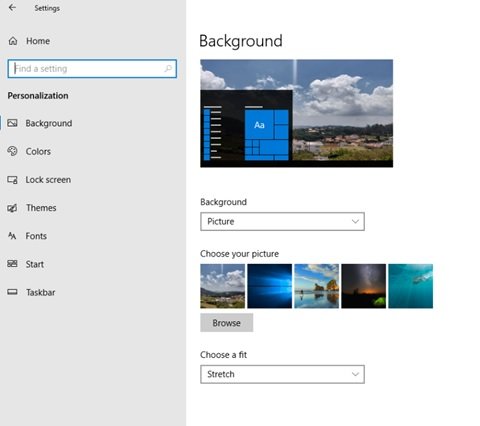
Selecteer nu een effen kleur(Solid Color) als de nieuwe achtergrond in het vervolgkeuzemenu.
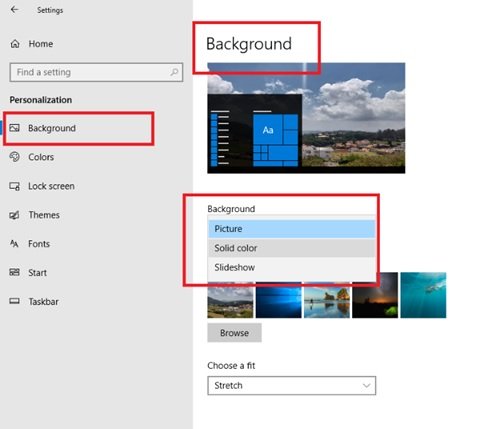
Als de automatische achtergrondwisseling van Windows een probleem met het flikkeren van het scherm voor Chrome veroorzaakt , zou deze wijziging het probleem moeten oplossen.
Nadat u Effen (Solid) kleur(color) als achtergrondvoorkeur hebt geselecteerd, schakelt u over naar het tabblad Kleuren onder (Colors)Personalisatie(Personalization) . Het volgende venster verschijnt.
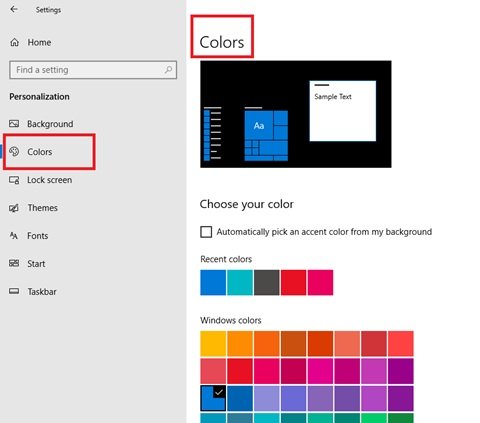
Vink het vakje aan voor Automatisch een accentkleur uit mijn achtergrond kiezen(Automatically pick an accent color from my background) .
Sluit het instellingenpaneel en start het opnieuw om te controleren of het probleem is opgelost.
In Windows 11 ziet u de instellingen hier:
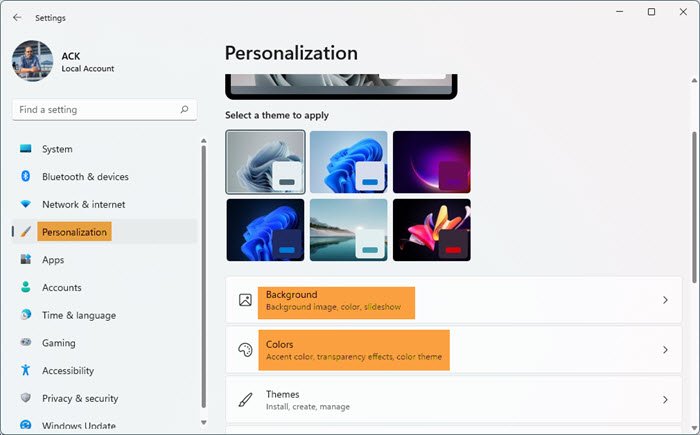
Open Windows 11 Settings > Personalization . Daar ziet u de instellingen voor Achtergrond(Background) en Kleuren(Colors) . De te volgen procedure is hetzelfde.
2] Grafische stuurprogramma's bijwerken
Update grafische stuurprogramma's(Update Graphics Drivers) en kijk of dat helpt.
Oplossing: (Fix:) probleem met wit of leeg scherm in Google Chrome
3] Schakel 'Hardwareversnelling gebruiken indien beschikbaar(Available) ' uit
Om het flikkeren van het scherm in Chrome op te lossen , opent u de Chrome-browser en klikt u op Google Chrome aanpassen en beheren. (Customize and control Google Chrome. )Dit zijn niets anders dan de drie verticale stippen die uiterst rechts op de browserpagina zichtbaar zijn.
Blader nu omlaag naar Instellingen. (Settings.) Ga nu naar Geavanceerde(Advanced) instellingen en dan Systeem.(System.)
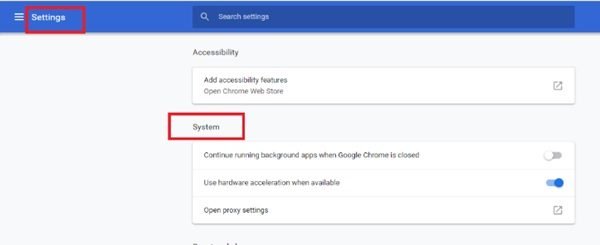
Deactiveer nu Hardwareversnelling gebruiken indien beschikbaar.(Use Hardware Acceleration When Available.)
Start hierna Chrome opnieuw . Controleer of het probleem van het flikkeren van het scherm in Chrome is opgelost nadat u de optie Hardwareversnelling gebruiken indien beschikbaar(Use Hardware Acceleration When Available) hebt uitgeschakeld .
Oplossing: (Fix:) problemen met het zwarte scherm van Google Chrome(Google Chrome black screen problems)
4] Schakel 'Vloeiend scrollen' in Google Chrome uit(Google Chrome)
Om het flikkeren van het scherm in Chrome op te lossen , opent u de Google Chrome-browser en typt u chrome://flags.
Zoek nu naar de vlag met de naam Smooth Scrolling . U kunt naar beneden scrollen totdat u het vindt of zoeken in de zoekvlagbalk(Search Flag) . In nieuwere versies van Chrome is Smooth Scrolling standaard ingeschakeld.
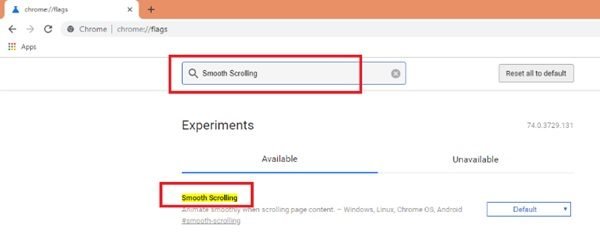
Selecteer nu de vervolgkeuzelijst(Drop-down) en selecteer Uitgeschakeld. (Disabled. )Nadat u Uitgeschakeld(Disabled) hebt geselecteerd , klikt u op de knop Nu opnieuw starten(Relaunch Now) .
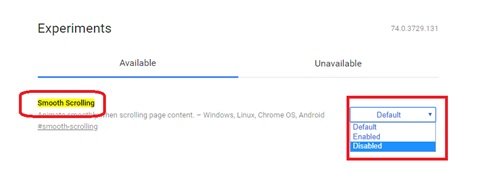
Dit is een eenvoudige manier om het flikkeren van het scherm in Chrome te verhelpen .
Een scherm dat voortdurend flikkert, kan een vervelend probleem zijn, het kan vermoeide ogen, hoofdpijn en nog veel meer soortgelijke problemen veroorzaken. Meer dan dat is het een gevreesde pijn om te werken of video's te bekijken op een systeem met een scherm dat voor je ogen knippert of flikkert. We hopen dat deze handleiding en de bovenstaande oplossing dit probleem met het flikkeren van het scherm oplossen.
Gerelateerd lezen(Related read) : De helderheid van het laptopscherm flikkert(Laptop screen brightness flickering) .
Related posts
Fix Google Chrome achterblijvend en traag om te openen in Windows 11/10
Repareer het trage probleem van Google Maps in Chrome, Firefox, Edge op Windows 11/10
Fix Toetsenbord werkt niet in Google Chrome op Windows 11/10
Fix RESULT_CODE_HUNG-fout in Chrome, Edge op Windows 11/10
Fix Chrome kan niet worden geopend of gestart op pc met Windows 11/10
Fix Google Meet Grid View-extensie
Hoe de ontbrekende Chrome Top Toolbar in Windows 11/10 te herstellen?
Ping-pieken in WiFi of Ethernet repareren op Windows 11/10
Hoe u PWA's automatisch kunt laten draaien bij opstarten in Windows 11/10
DXGI_ERROR_DEVICE_REMOVED repareren op pc met Windows 11/10
Open en gebruik Chrome Taakbeheer op Windows 11/10
Fix HP Printer validatie mislukt fout in Windows 11/10
Fix Klif.sys Blue Screen-fout in Windows 11/10
Fix ShellExecuteEx mislukte fout in Windows 11/10
Fix Google Chrome werkt niet meer [OPGELOST]
Proxy uitschakelen of voorkomen dat proxy-instellingen worden gewijzigd in Windows 11/10
Fix SYSTEEMSERVICE UITZONDERING Blauw scherm op Windows 11/10
Fix Chrome hoog CPU-, geheugen- of schijfgebruik in Windows 11/10
Probleem oplossen: Google Chrome gebruikt veel processor (CPU) wanneer ik een website bezoek
Fix Google Chrome wordt automatisch geopend op Windows 10
